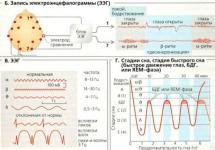Любой пользователь ноутбуков может попасть в ситуацию когда у него не получится включить ноутбук.
И первый вопрос который придет – «Почему не включается ноутбук и что делать? ».
Сегодня мы об этом как раз и поговорим. Ситуации бывают разные и сразу же паниковать нет смысла, потому что причина может быть не так страшна как вам кажется на первый взгляд.
Самое элементарное что может произойти – выход из строя батареи или ее полная разрядка, об этом поговорим чуть позже. И все же, из за чего может не включаться ноутбук?
Не включается ноутбук: «ноутбук выключился и больше не включается».
Самая распространенная проблема у большинства пользователей ноутбуков.
Убедитесь, что ноутбук подключен к сети, подключен ли блок питания к ноутбуку или не отходит штекер. Если после подключения к сети ноутбук включился, проверьте работоспособность батарее, возможно ей необходима замена.
P.S Однажды на форуме наткнулся на тему «Почему ноутбук Asus не включается». Обсуждений было страниц на 10, каждый предлагал свои варианты что могло произойти, но какой-то умный человек посоветовал проверить подключение к сети. После этого ноутбук включился и заработал.
Не включается ноутбук: «ноутбук включается но не грузится Bios»
После нажатия на кнопку питания загораются индикаторы питания, слышна работа кулера и жесткого диска, но загрузка Bios не происходит или загрузка Bios происходит не до конца и зависает – это быстрее всего сбои в работе Bios и необходима его переустановка.

Переустановку Bios может сделать любой сервисный центр по ремонту компьютеров или ноутбуков, так же вы можете выполнить переустановку Bios вручную (это сэкономит вам где то 2000-4000р).
Но это не означает что 100% полетел Bios и необходима его переустановка.
Сюда можно отнести так же проблемы связанные с: северным или южным мостом, жестким диском, оперативной памятью, видео-чипом, процессором.
P.S Во время написания статьи я ввел в поиск гугл «Почему не включается ноутбук» и получил очень странный ответ. На первом месте была ссылка «Ноутбук Аsus не включается» как раз с проблемой работоспособности Bios. К моему удивлению эта тема оказалась очень обсуждаемая. Хотя сам пользуюсь не один год ноутбуком Asus и с такой проблемой никогда не сталкивался.
Не включается ноутбук: «перезагрузка или выключение ноутбука во время работы»
Чаще всего ноутбук перезагружаешь во время работы из за перегрева.
Это может произойти во время игр или другой сильной нагрузки на видеокарту или процессор. Ваша система охлаждения просто не справляется и она нуждается в срочном ремонте или чистке ноутбука от пыли.
Что бы избежать перегревания ноутбука ознакомьтесь со статьей «Как избежать перегревания ноутбука» .

P.S от этой проблемы очень часто страдают обладатели ноутбуков Acer, не знаю по чему, но это вечно больная тема данной фирмы. Редко встречаются модели не страдающие от перегрева.Лучше всего охлаждение продумано у компании Asus. Их модели ноутбуков почти никогда не страдают перегревом. По этому, если вы обладатель ноутбука Asus, и он не включается, то вероятность что это из за перегрева очень мала.
Не включается ноутбук: «ноутбук не включается вообще»
При нажатии на кнопку питания никакой реакции не происходит, будто вытянули батарею и не подключили в сеть.
Быстрее всего проблема с блоком питания или разъемом для питания. Причиной может стать перепад напряжение или физические повреждения.
Очень часто под фразой «Ноутбук не включается» люди понимают фразу «Не загружается операционная система» . Этот вопрос возникает у людей которые далеки от компьютерных технологий и для них это одно и тоже.

Если у вас возникли какие-либо вопросы, можете смело задавать их в комментариях. Ответ будет дан в кратчайшие сроки.
Не редко приходится сталкиваться с проблемой, когда после подключения устройства к Wi-Fi сети не работает интернет. Подключение есть, все вроде бы хорошо, а интернет не работает. Страницы в браузере не открываться, программы не видят подключения к интернету. Как правило, такая проблема появляется при настройке Wi-Fi роутера. Но, часто бывают случаи, когда все работает, доступ к интернету есть, и в какой-то момент он просто пропадает. При этом, тот же ноутбук, смартфон, или планшет к Wi-Fi подключены, а в интернет не заходит.
Сам не раз сталкивался с такой проблемой. Причин и решений очень много. Поэтому, главное во всем по порядку разобраться. Понять кто виновен в этой ситуации и устранить проблему. Понятное дело, что виновен либо Wi-Fi роутер (что чаще все) , либо наше устройство, на котором перестал работать интернет. Это может быть компьютер, ноутбук, планшет, телефон и т. д. Не важно. Результат один – подключение к беспроводной сети есть, а интернета нет.
Что бы было понятно, разделим статью на три пункта:
- Что делать, если проблема из-за роутера.
- Решение проблемы на ноутбуке, стационарном компьютере.
- И решение проблемы с интернетом на мобильных устройствах (планшеты, смартфоны) .
И так, как я уже писал выше, нам нужно найти причину, по которой интернет на нашем устройстве не работает. Как показывает практика, в основном виновен роутер , сама Wi-Fi сеть.
Если вы столкнулись с этой проблемой при настройке роутера , то переходите по ссылке, и читайте отдельную статью с решениями: . Там все подробно описано и показано.
При возникновении проблемы, когда Wi-Fi подключен, но интернет не работает, всегда первым делом проверяйте роутер и интернет подключение, как я это описывал выше. Так как причина очень редко кроется в самих ноутбуках, смартфонах, планшетах, и других устройствах.
Если интернет по Wi-Fi не работает из-за проблем в роутере
Как узнать и проверить? Очень просто. У вас скорее всего есть несколько устройств, которые можно подключить к Wi-Fi. Подключаем их к своей сети, и если интернет не работает ни на одном устройстве, то проблема точно в роутере. Или, можно подключить ваш ноутбук (смартфон, планшет) к другой Wi-Fi сети и проверить работу. После того, как вы убедились что проблема в роутере, то можно пробовать ее решить:
- Для начала, просто . Можно даже несколько раз.
- Обязательно нужно убедится, что интернет оплачен, и нет никаких проблем на стороне провайдера. Что бы это выяснить, можно позвонить в поддержку интернет-провайдера. Так же, вы можете подключить интернет напрямую к компьютеру (если есть такая возможность) и проверить будет ли он работать без роутера.
- Проверьте, правильно ли подключены провода к роутеру. Так же посмотрите на индикаторы на самом маршрутизаторе (мигают ли они, как обычно) .
- Если интернет без роутера работает, то нужно проверить настройки. Возможно, слетели настройки, и роутер не может подключится к интернету, установить соединение с интернет-провайдером. Я не знаю какой у вас роутер, поэтому ищите инструкцию для вашего производителя у нас на сайте, в разделе "Настройка роутера" (меню сверху) .
- Если Wi-Fi сеть не ваша, то вполне возможно что в ее работе появились какие-то проблемы. Или, например, сосед не оплатил интернет 🙂
Вот еще подробная статья по этой проблеме, которая вам точно пригодится:
Ноутбук к Wi-Fi подключен, но доступа в интернет нет
Если проблема появилась только на ноутбуке, или стационарном компьютере, то нужно проверить некоторые настройки. После подключения, у вас скорее всего будет желтый восклицательный значок возле иконки подключения, и статус "Без доступа к интернету" , или "Ограниченно" .
А при попытке открыть сайт, мы увидим ошибку "Страница недоступна" .

У нас на сайте уже есть большая статья по решению ошибки . Если у вас Windows 10, то смотрите статью.
Первым делом я бы советовал перезагрузить ноутбук, и проверить выставлено ли автоматическое получение IP-адреса в свойствах беспроводного соединения. Сделать это можно так:

Что делать, если Wi-Fi на телефоне (планшете) подключен, но интернет не работает?
На мобильных устройствах, которые работает на Android, iOS, или Windows Phone, точно такая же ситуация. Подключение к беспроводной сети может быть установлено, но страницы в браузере открываться не будут.

Кстати, на Android устройствах значок подключения к Wi-Fi может быть серым вместо синего. В таком случае, проверьте, правильно ли выставлена дата и время. Если вы уверены, что проблема именно в вашем устройстве, а не в Wi-Fi сети, то перезагрузите своем мобильное устройство, и попробуйте подключится заново. Так же, проверьте как будет работать интернет при подключении к другим беспроводным сетям.
Если советы не помогли, то опишите свою проблему в комментариях. Постараюсь что-то посоветовать.
Часто сталкиваются обладатели ноутбуков и компьютеров. При включении отображается логотип производителя материнской платы и дальше ничего не происходит. Затем, если подождать несколько минут, зачастую появляется ошибка “ “.
В данной статье мы расскажем почему так происходит и что можно попробовать сделать самостоятельно для решения этой проблемы.
Почему так происходит?
Дело в том, что на этапе начального запуска, когда вы только включили ноутбук и на экране отображается его логотип, происходит тестирование основных компонентов, а также подключенных устройств. BIOS отправляет запрос устройствам и получает от них ответ. Если все проходит хорошо, то осуществляется дальнейшее включение и запуск операционной системы. В случаях, когда логотип висит на экране долго (20 секунд и больше), это означает что имеются проблемы с какими – то из опрошенных устройств. BIOS просто не получает от них ответа.
Устранение проблемы
Оно заключается в поиске устройства или внутреннего компонента из-за которого происходит зависание. Из опыта можем сказать, что очень часто виновником оказывается жесткий диск. Особенно если зависание на логотипе производителя ноутбука сопровождается отчетливым .
Контактный пятак внутри платы жесткого диска
Чтобы это проверить достаточно отключить жесткий диск и попробовать запустить ноутбук без него. Зависания на логотипе нет – значит виновник жесткий диск. Но это не значит, что его нужно выбрасывать и срочно бежать за новым. Нередко помогает на нем.
Если извлечение жесткого диска никак не повлияло на ситуацию, то значит проблема не в нем.

Извлекаем жесткий диск из ноутбука
Следующим шагом будет извлечение батареи из ноутбука на несколько минут. Также не лишним будет отключение и внутренней батарейки. Для этого нужно снять заднюю крышку.

Извлекаем батарею из ноутбука

Пример легкосъемной батарейки BIOS в ноутбуке
После нескольких минут простоя без батареи собираем все на место и пробуем включать.
Известно достаточно случаев, когда зависание происходило из-за клавиатуры, которая когда – то заливалась жидкостью. Поэтому если вы сами можете отключить клавиатуру и запустить ноутбук без нее, то этот вариант обязательно стоит попробовать.

Отключение клавиатуры в ноутбуке для проверки
Далее, при отсутствии результата, следует проверить DVD привод. Пробуем извлечь его. В большинстве ноутбуков делается это очень легко. Вам достаточно открутить один болтик с обратной стороны возле дисковода и вытащить его наружу, поддев чем нибудь тонким.

Снятие дисковода ноутбука
Пробуем запускать.
Последним, что можно попробовать сделать в домашних условиях для решения данной проблемы, это извлечь оперативную память, протереть на ней контакты и установить на место.

Для извлечения памяти металлические защелки разводим в стороны
Все остальные варианты связаны с серьезным вмешательством в материнскую плату. Возможно придется перепрошивать BIOS или даже менять мосты (северный, южный). Поэтому если все вышеописанное вам не помогло и ваш ноутбук по прежнему зависает при включении на логотипе производителя, то лучше отнести его в специализированный сервис.
Сегодня речь у нас пойдет о том, что делать, если ноутбук не загружается. Причин для этого немало и ниже я достаточно подробно распишу каждую из них.
Причины, по которым не загружается ноутбук.
Причины, из-за которых ноутбук не загружается можно разделить на две большие части:
- Программные неполадки.
- Аппаратные неполадки.
Первый вариант в большинстве случаев можно решить самостоятельно, не прибегая к помощи специалистов, а вот второй чаще всего требует вмешательства мастера.
К программным неполадкам относятся:
- Неправильная установка программ или драйверов.
- Наличие вирусов в системе.
- Удаление системных файлов (по незнанию или по ошибке).
- Старая система (требуется переустановка Windows).
Ниже, я подробнее опишу каждую из этих неполадок, а также предложу пути решения данных проблем.
1. Неправильная установка программ или драйверов.

Ноутбук возможно не загружается из-за того, что на него установлены несовместимые друг с другом программы или драйвера.
Программы и драйвера далеко не универсальны под каждый ноутбук и каждую систему. Чаще всего они заточены под какую либо одну систему, в которой будут работать идеально и без ошибок. Для примера возьмем драйвер для видеокарты на Windows 7 с разрядностью 64. Я практически на 100% уверен что данный драйвер не подойдет на Windows 7 с разрядностью 32, а все потому, что для 32-ух разрядной системы есть свой специальный драйвер. Тоже самое касается и других систем. (XP , 8, 8.1, 10) С программами полегче. Есть универсальные программы которые подходят под любую систему с любой разрядностью, но их не так много, поэтому, прежде чем устанавливать ту или иную программу, хорошенько изучите её системные требования и сравните их с вашим ноутбуком. Если есть какие то различия- ставить не советую. Также, если вы собираетесь устанавливать какую либо «тяжелую игру», сначала проверьте подходит ли ваш ноутбук для этой игры хотя-бы по минимальным требованиям.
Если вы думаете, что это ваш случай, и ноутбук не загружается именно по причине несовместимости программного обеспечения, то возможно вам поможет Восстановление системы. Данная программа позволяет откатить состояние компьютера на несколько дней назад, (контрольную точку отступа вы выбираете сами) до того момента, когда ноутбук работал исправно. Подробнее о том, как сделать восстановление системы вы можете прочитать в статье ««.
2. Наличие вирусов в системе.

Также, причиной, по которой ноутбук не загружается может быть вирусная активность. Что же делать? Во-первых, нужно попробовать загрузить ноутбук в безопасном режиме, если в обычном нам это не удается. Для этого следует при включении ноутбука нажимать клавишу f8, пока не появится подобие такого меню:

Оно может быть немного другое или даже на английском языке. Все зависит от типа системы.
Если и в безопасном режиме ноутбук не загружается, то попробуйте сделать восстановление системы. (ссылка есть в первой части программных неисправностей) После успешного восстановления (я надеюсь) вам нужно будет скачать антивирусную утилиту Dr. Web Cureit на этом сайте http://free.drweb.ru/cureit/ абсолютно бесплатно. Далее открыть скачанный файл и запустить проверку. После проверки удалить все что нашел данный антивирус.
3. Удаление системных файлов (по незнанию или по ошибке).
Здесь все просто. Ноутбук может быть не загружается из-за того, что пользователь сам приложил к этому руки. Иногда пользователи приносят такой вред ноутбуку, какой не одному вирусу не снилось))). И это не шутка. За мои 7 лет работы компьютерным мастером я насмотрелся всякого. Чаще всего, после безуспешных попыток запуска системы, её восстановления и т.д, я просто и .
Из-за кривых рук пользователя на экране ноутбука часто висит , реже- . Почитайте эти статьи. Они очень полезны.
4. Старая система (требуется переустановка Windows).

Ноутбук не загружается достаточно часто еще и по этой причине. Система просто изжила себя. Пора поставить новую и все проблемы с загрузкой пропадут. На данном сайте есть рубрика по переустановке Windows. В 3 пункте я дал ссылку на этот раздел. Там находятся очень подробные инструкции переустановки Windows XP, 7, 8 с разных устройств и со скриншотами. Надеюсь они вам помогут.
Теперь пора переходить к аппаратным проблемам, из-за которых не загружается ноутбук. Давайте их рассмотрим.
К аппаратным неполадкам относятся:
- Перегрев ноутбука.
- Неполадки с жестким диском или оперативной памятью.
- Неполадки с видеокартой, матрицей или материнской платой.
А теперь давайте рассмотрим каждую причину, из-за которой может не загружаться ноутбук подробнее.
1. Перегрев ноутбука.

Ноутбук довольно таки часто не загружается из-за того, что ему требуется , , а также,возможно . Проверить, нужна ли ноутбуку чистка или нет достаточно просто. Если во время работы вы замечали что ноутбук очень сильно шумит, (сильно крутится вентилятор) а из радиаторной решетки идет поток обжигающе горячего воздуха- это именно ваш случай. Для всех вышеописанных манипуляций вам потребуется полностью разобрать ноутбук. Если вы сомневаетесь в своих силах, то лучше отнесите ноутбук в сервисный центр.
2. Неполадки с жестким диском или оперативной памятью.

Когда есть неполадки с оперативной памятью или жестким диском- ноутбук работает крайне не стабильно. Он может намертво зависать, не загружаться, выдавать черный экран, синий экран смерти и много чего еще. Как проверить жесткий диск и оперативную память подробно рассказано в 4ом и 5ом пунктах.
3. Неполадки с видеокартой, матрицей или материнской платой.
Когда ноутбук не загружается и на экране нет никакого изображения то проблема скорее всего с видеокартой или матрицей, но не исключено, что неисправна материнская плата. Что бы это проверить вам нужно подсоединить ноутбук к телевизору или монитору персонального компьютера с помощью VGA или HDMI кабеля. Если там изображение появилось, то проблема с матрицей и она требует . Если же и там изображение не появилось, то проблема в видеокарте. Заменить видеокарту в ноутбуке достаточно тяжело, так как зачастую она распаяна на материнской плате. Прочитайте подробнее, если интересно, про замену видеокарты
Диагностировать, проблема ли в видеокарте или в самой материнской плате достаточно тяжело и делается это только в сервисном центре. В данной ситуации вам остается только предполагать в чем может быть дело. Например видеокарта ломается не сразу. Если она постоянно перегревается (это случается когда ноутбуку требуется чистка от пыли и замена термопасты, а этого не делают) то через время на экране начинают появляться полосы или другие деформации изображения.

Затем в один прекрасный момент изображение просто пропадет. Если у вас так и было- знайте, ноутбук не загружается из-за того что видеокарта окончательно вышла из строя и требуется либо заменить её, либо заменить материнскую плату, либо купить новый компьютер, что в некоторых случаях выйдет ненамного дороже.
На этом данная статья «Ноутбук не загружается. Что делать?» подходит к своему логическому завершению. Если у вас есть какие либо вопросы- задавайте их в комментариях. Спасибо за внимание. Удачи!
Ноутбук — без сомнения, штука удобная. Если раньше эти устройства продавались в небольших количествах, что в том числе было связано со стоимостью гаджетов, то сегодня их часто предпочитают обычным ПК. Я представитель, так сказать, «старой гвардии», и ноутбуком пользуюсь редко — привычный компьютер удобнее. Да и проблем с ноутбуком побольше будет. Например, нередко он просто отказывается включаться. С чем это может быть связано и можно ли самостоятельно устранить эту поломку?
Для начала давайте я расскажу следующее: статья будет как бы поделена на две части. В первой я расскажу о том, почему ноутбук вообще включается, а во второй части мы поговорим о том, почему он включается, однако не может загрузиться.
Ноутбук не включается вообще
- Первое, на что мы должны обратить свое внимание — это . Внимательно присмотритесь, включен ли он в розетку вообще? Возможно, ваше устройство разрядилось и теперь его нужно зарядить, а в розетку БП не воткнут. Вот и результат. Также взгляните на индикатор, который находится на БП — он должен загореться. Если индикатор не горит, то с 99% уверенностью можно сказать, что блок питания, как это называется, приказал долго жить. Не забудьте посмотреть и на индикатор, что находится на самом ноутбуке — он тоже должен загореться. Если этого не произошло, скорее всего провод где-то поврежден, осмотрите его внимательно. Новый БП стоит недешево и обойдется вам как минимум в тысячу рублей.
- Следующий момент, на котором стоило бы заострить свое внимание, это аккумулятор. Если вы пытались его зарядить, но ничего не помогает, тогда делаем следующее: достаем батарею из паза и пробуем включить наше устройство. Если в этом случае оно заработало, то вам необходимо заменить аккумулятор. Пока же придется подключать ноутбук напрямую в розетку. Если ничего не произошло и устройство по-прежнему не включается, снова вставляем в паз батарею и пытаемся его включить. Возможно, это поможет.

- Очень часто неполадки возникают внутри корпуса и здесь самостоятельно среднестатистическому пользователю уже не справиться. Проблемы могут возникнуть с южным мостом, материнской платой, различными микросхемами и т.п. Согласитесь, вряд ли вы сможете выяснить причину неполадки самостоятельно, разве что вы не электрик. Я не рекомендую вскрывать ноутбук, особенно если он на гарантии, — мало того, что лишитесь гарантийных обязательств, так еще и сделать ничего не сможете. В этом случае поможет только сервис, причем квалифицированный, а не у дяди Васи за стенкой. Кстати, если вы-таки отправитесь в сервис, то попросите мастера включить в БИОСе динамик, который может сигнализировать в случае возникновения ошибок или неполадок — по-умолчанию он отключен.
Ноутбук включается, но не загружается
В этом подразделе я расскажу об иных случаях, когда устройство все же удалось запустить, но загружать оно не хочет, либо загружается, но с проблемами.
- Если вы видите на своем мониторе искажения, полосы и прочие не имеющие никакого отношения к вашему ноутбуку изображения, то это может говорить либо о проблемах с видеокартой, либо с матрицей. Что касается видеокарты, то обычно неполадки связаны с перегревом, либо отслоением чипа (это лечится заменой видеокарты, или пропайкой чипа). А что касается матрицы, то для ее проверки нужно подключить ноутбук к отдельному монитору или телевизору — если изображение нормальное, значит, матрицу нужно менять, а сделать это можно только в сервисе.
- Если вы нажали на кнопку включения своего ноутбука и видите, что на нем загорелись индикаторы, заработал кулер, но при этом экран полностью черный и ничего не показывает, а спустя некоторое время устройство просто отключается, проблема, вероятно, связана с внутренними комплектующими, куда может входить процессор, оперативная память, различные микросхемы и т.п. Виноватым может быть даже БИОС.
- Если гаджет включается, но перезагружается на этапе инициализации БИОС, то эта неполадка также вызвана внутренними проблемами. Достаточно часто она связана с перегревом процессора или южного моста, недостатком питания, а также большим количеством пыли, что собрана в недрах . Увы, почистить его, не разбирая, практически невозможно.

- Нередко возникает неполадки с жестким диском. Вообще, винчестер такое устройство, которое может выйти из строя в любой момент, а может работать годами, не доставляя вам никаких неприятностей. К сожалению, выяснить, что проблема именно в винчестере, не так-то просто, потому что симптомы могут быть различными, начиная от перезагрузки на уровне БИОСа и заканчивая постоянными зависаниями во время работы. В этом случае поможет замена жесткого диска на работоспособный.
- Нередко ноутбук может перезагружаться во время загрузки операционной системы. С большой уверенностью можно сказать, что проблема явно не в железе, а именно в операционной системе. Как быть? Конечно, можно просто отформатировать жесткий диск и установить ОС заново, но тогда вы рискуете потерять ценные данные. Лучше возьмите загрузочную версию ОС на или диске и попробуйте восстановить операционную систему на своем устройстве.
- А вот вылет синего экрана смерти при загрузке может говорить как о проблемах с ОС, так и с внутренними компонентами. Нужно смотреть код ошибки, которую увидите на экране.
Не забываем задавать свои вопросы по теме через комментарии.